
Satura rādītājs:
- Autors John Day [email protected].
- Public 2024-01-30 10:52.
- Pēdējoreiz modificēts 2025-01-23 14:59.



Šis projekts darbosies kā mājas slēdzene, un vienīgais veids, kā iekļūt mājā, ir nospiest pareizo 3 ciparu kodu. LCD darbosies kā sakaru ierīce, lai informētu indivīdu, vai viņš ir ievadījis pareizo kodu vai nē. Infrasarkanais uztvērējs darbosies kā ierīce, kas uzņems lietotāja ievadi, un, visbeidzot, pakāpienu motors atbloķēs un "atvērs" mājas durvis, ja būs ievadīts pareizais kods.
Piegādes
- 16*2 LCD displejs
- IR uztvērējs
- Pakāpju motors
- ULN2003 vadītāja panelis
- Jumper vadi
- Potenciometrs
- Maizes dēlis
- 10 K rezistors
1. darbība: 1. darbība: LCD displeja pievienošana
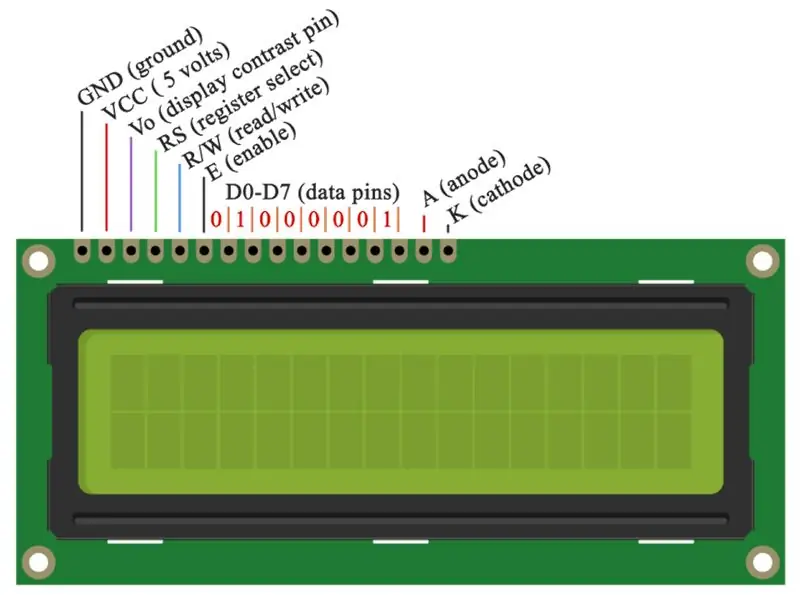
Pirmais solis, ko vēlaties pabeigt pirms LCD montāžas, ir savienot maizes dēli ar 5V un GND.
- Pievienojiet 1. tapu GND
- Pievienojiet strāvai otro tapu
- Pievienojiet trešo tapu potenciometra vidējai tapai
- Savienojiet 4. tapu ar Arduino 2. tapu
- Pievienojiet 5. tapu GND
- Pievienojiet 6. tapu pie A4
- Pievienojiet 11. tapu A3
- Pievienojiet 12. tapu A2
- Savienojiet 13. tapu ar A1
- Pievienojiet 14. tapu pie A0
- Pievienojiet 15. tapu 10 K omu rezistoram, kas tiek pievienots strāvas avotam
- Pievienojiet 16. tapu GND
2. darbība: 2. darbība: potenciometrs
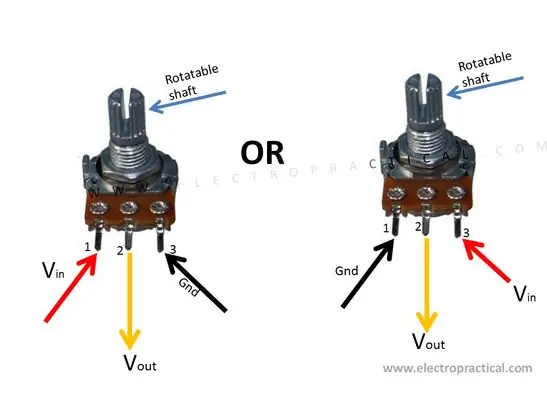
- Pievienojiet strāvas labo galējo tapu
- Pievienojiet galējo kreiso tapu GND
- Savienojiet vidējo tapu ar LCD 3. tapu
3. darbība: 3. darbība: IR uztvērējs
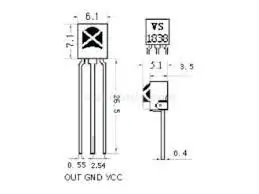
Uz IR uztvērēja ir 3 kājas. Kāja labajā malā ir VCC (jauda), galējā kreisā kāja, ja OUT (savienojiet ar tapu), un vidējā kāja ir paredzēta GND.
- Pievienojiet VCC maizes dēļa barošanas sliedei
- Savienojiet OUT tapu ar A2 Arduino
- Pievienojiet GND tapu maizes dēļa zemes sliedei
Step 4: Step 4: Setup Step Motor
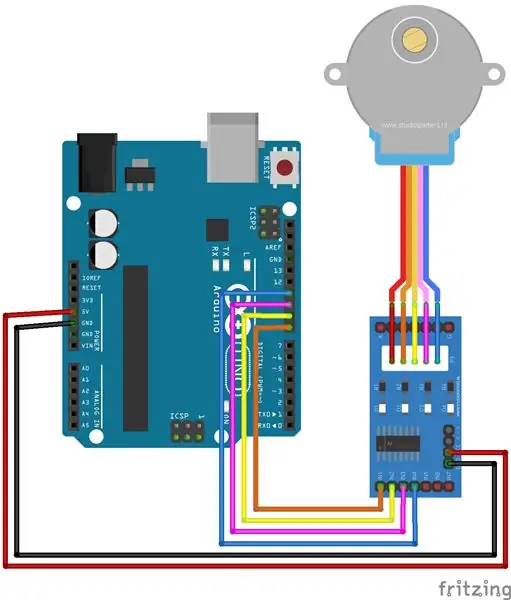
Izpildiet iepriekš minēto ķēdi. Noteikti pievienojiet baltās tapas piedziņas modulim un pēc tam sāciet savienot piedziņas moduļa tapas virs Arduino tapām.
5. darbība: 5. darbība: kods
Pirms sākat darbu ar kodu, noteikti iegādājieties televizora tālvadības pulti un atšifrējiet tālvadības pults HEX kodus. Šim projektam jums vajadzētu atšifrēt 3 ciparus (paroli savai mājai). Neaizmirstiet lejupielādēt IR tālvadības bibliotēku.
Lai to izdarītu, izmantojiet šo kodu:
#iekļaut
void setup () {
Sērijas sākums (9600);
irReceiver.enableIRIn (); }
void loop () {
if (irReceiver.decode (& rezultāts)) {
irReceiver.resume ();
Serial.println (result.value, HEX); }}
6. darbība: 6. darbība: galīgais kods

Šeit ir šīs mājas atbloķēšanas sistēmas galīgais kods. Noteikti nomainiet augšējos heksadecimālos kodus uz hex kodiem, kurus esat saņēmis, izmantojot savu T. V tālvadības pulti. Ja jums ir kādi jautājumi, nevilcinieties jautāt man zemāk esošajos komentāros.
Ieteicams:
Arduino displeja temperatūra TM1637 LED displejā: 7 soļi

Arduino displeja temperatūra TM1637 LED displejā: šajā apmācībā mēs iemācīsimies parādīt temperatūru, izmantojot LED displeju TM1637 un DHT11 sensoru un Visuino. Noskatieties video
Arduino displeja laiks TM1637 LED displejā, izmantojot RTC DS1307: 8 soļi

Arduino displeja laiks TM1637 LED displejā, izmantojot RTC DS1307: Šajā apmācībā mēs iemācīsimies parādīt laiku, izmantojot RTC DS1307 moduli un LED displeju TM1637 un Visuino. Noskatieties video
Abellcadabra (sejas atpazīšanas durvju bloķēšanas sistēma): 9 soļi

Abellkadabra (sejas atpazīšanas durvju slēdzenes sistēma): Karantīnas laikā klājoties, es mēģināju atrast veidu, kā nogalināt laiku, izveidojot sejas atpazīšanu mājas durvīm. Es to nosaucu par Abellkadabru - kas ir kombinācija starp Abrakadabru, burvju frāze ar durvju zvanu, kuru es ņemu tikai pie zvana. LOL
Miniatūrs valkājams bloķēšanas pastiprinātājs (un valkājamo ierīču sonāra sistēma utt.): 7 soļi

Miniatūrs valkājams bloķēšanas pastiprinātājs (un valkājamo ierīču sonāra sistēma utt.): Izveidojiet miniatūru zemu izmaksu bloķējamu pastiprinātāju, ko var iestrādāt brilles rāmjos, un lai izveidotu neredzīgo sonāra redzes sistēmu vai vienkāršu ultraskaņu mašīna, kas nepārtraukti uzrauga jūsu sirdi un izmanto cilvēka un mašīnas mācīšanos, lai brīdinātu par
Displeja temperatūra P10 LED displeja modulī, izmantojot Arduino: 3 soļi (ar attēliem)

Displeja temperatūra P10 LED displeja modulī, izmantojot Arduino: Iepriekšējā apmācībā ir teikts, kā parādīt tekstu Dot Matrix LED displeja P10 modulī, izmantojot Arduino un DMD savienotāju, ko varat pārbaudīt šeit. Šajā apmācībā mēs sniegsim vienkāršu projekta apmācību, izmantojot displeja līdzekli P10 moduli
